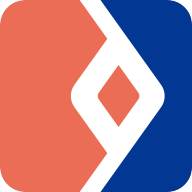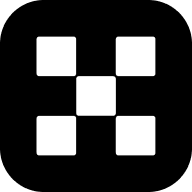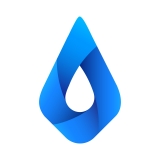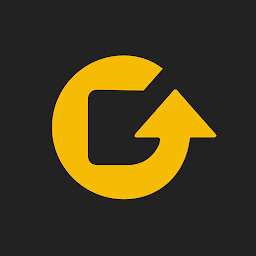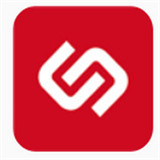windows10如何彻彻底底的关闭自动更新呢?
时间:2018-07-03 来源:互联网 浏览量:783
本文章为神奇应用原创
Win10的自动更新让大量的用户烦恼不已,经常使用电脑,突然电脑读诗,自动更新,实在根本没有准备。
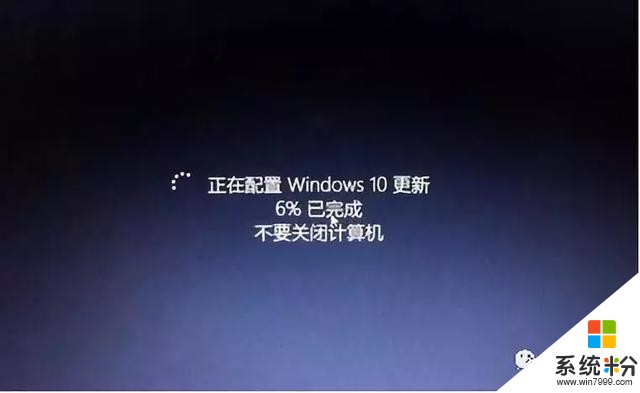
毫无准备的更新不仅延误工作,而且还扰乱了我们的正常使用,甚至造成各种不良影响,如数据丢失,为了防止这种情况发生,我们必须完全关闭Win10自动更新。 以下小编为您提供了一种超简单的关机方法, 没有并发症。
按下键盘上的 windows键+R,打开【运行】,输入【services.msc】。点击【确定】。
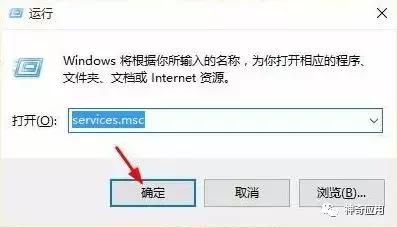
然后找到其中的 windows update服务项。
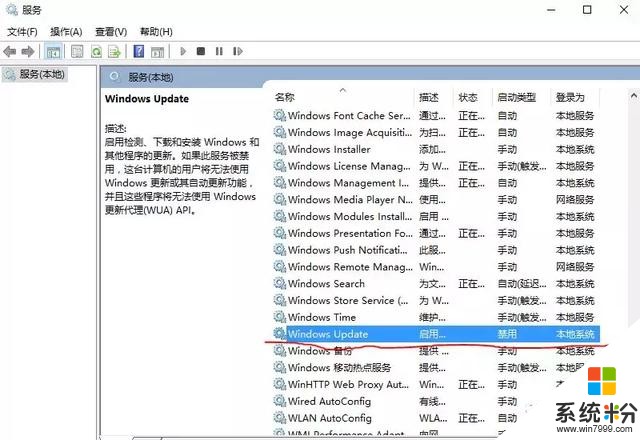
双击打开,启动类型选择为【禁用】,停止服务,然后【应用】——【确定】。如下图。重启电脑即可生效。
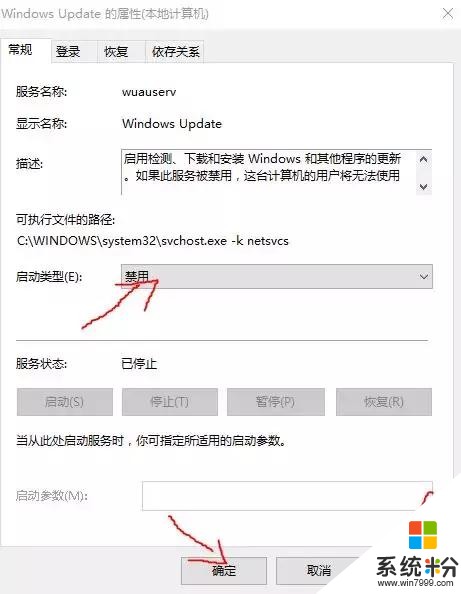
我们之后在进入设置中。
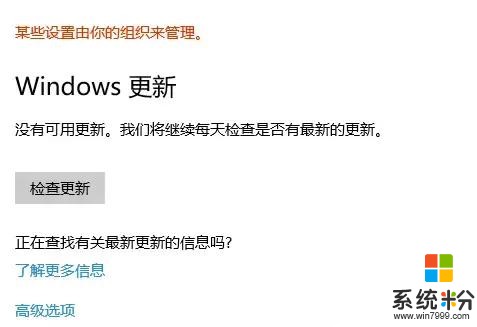
点击高级选项。
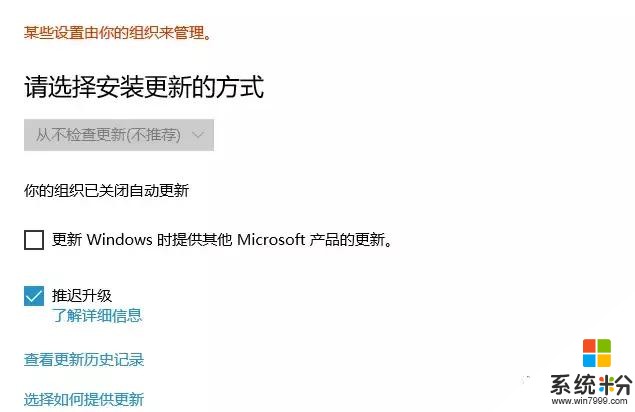
就可以看到,灰色的从不检查更新,在系统层级也是不能更改的啦,这样自动更新就彻底关闭啦,再也不用拍自动更新耽误工作啦。
我要分享:
相关资讯
热门手机应用